Affinity Photo2同时对多个图形填充颜色的方法
时间:2024-01-09 11:20:13作者:极光下载站人气:9
在Affinity Photo中对图形的编辑修改是很简单的,我们会在文档页面中编辑出多个图形,可以为图形进行颜色等参数的设置,但是想要对多个图形进行颜色的同时填充设置,那么我们该如何进行设置呢,如果想要同时对多个图形进行颜色的填充,那么就需要对图形进行图层链接设置,将多个多个图形图层进行链接之后,那么对其中一个图形进行颜色填充时,其他的图形也会添加上颜色,下方是关于如何使用Affinity Photo同时对多个图形进行颜色填充的具体操作方法,如果你需要的情况下可以看看方法教程,希望对大家有所帮助。
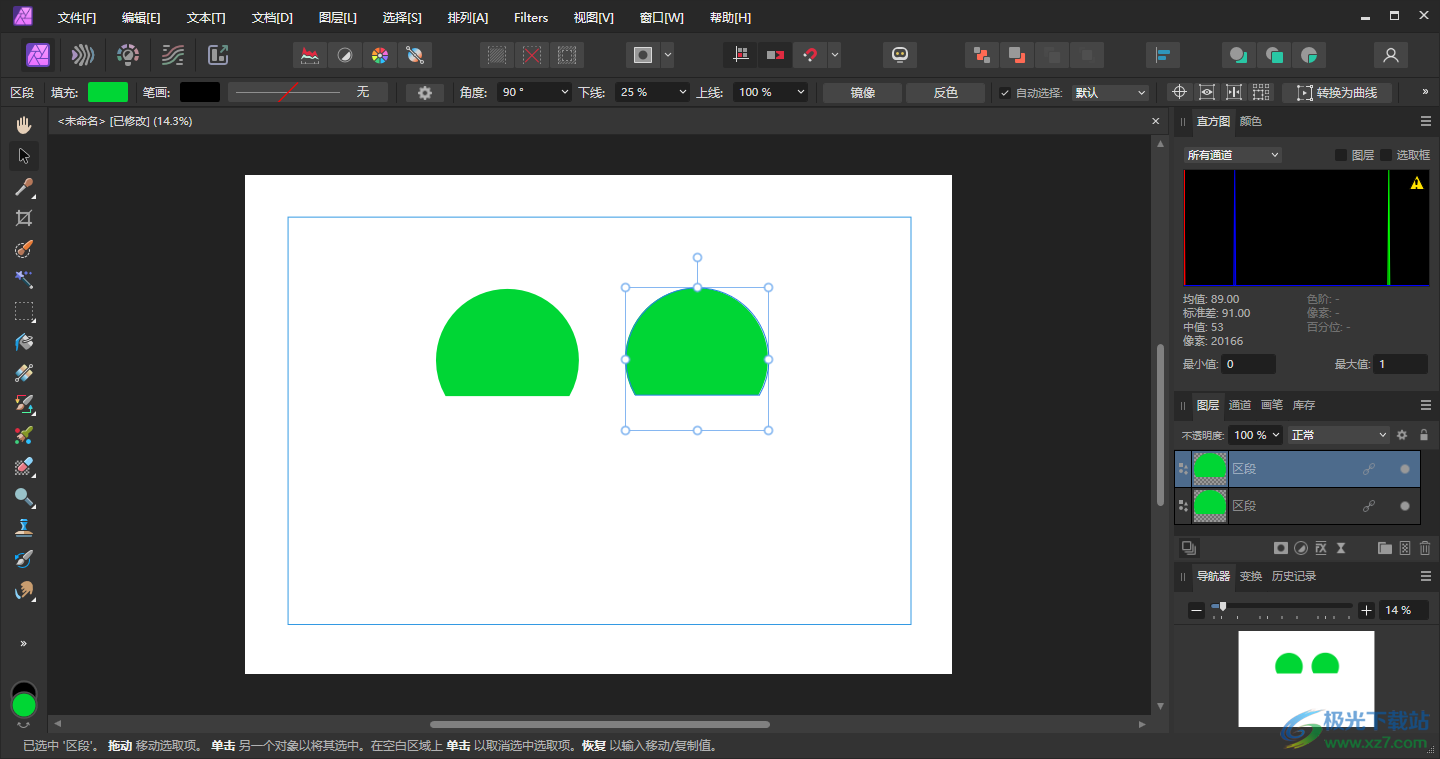
方法步骤
1.在Affinity Photo中新建一个空白文档,再使用鼠标点击左下角的箭头图标。
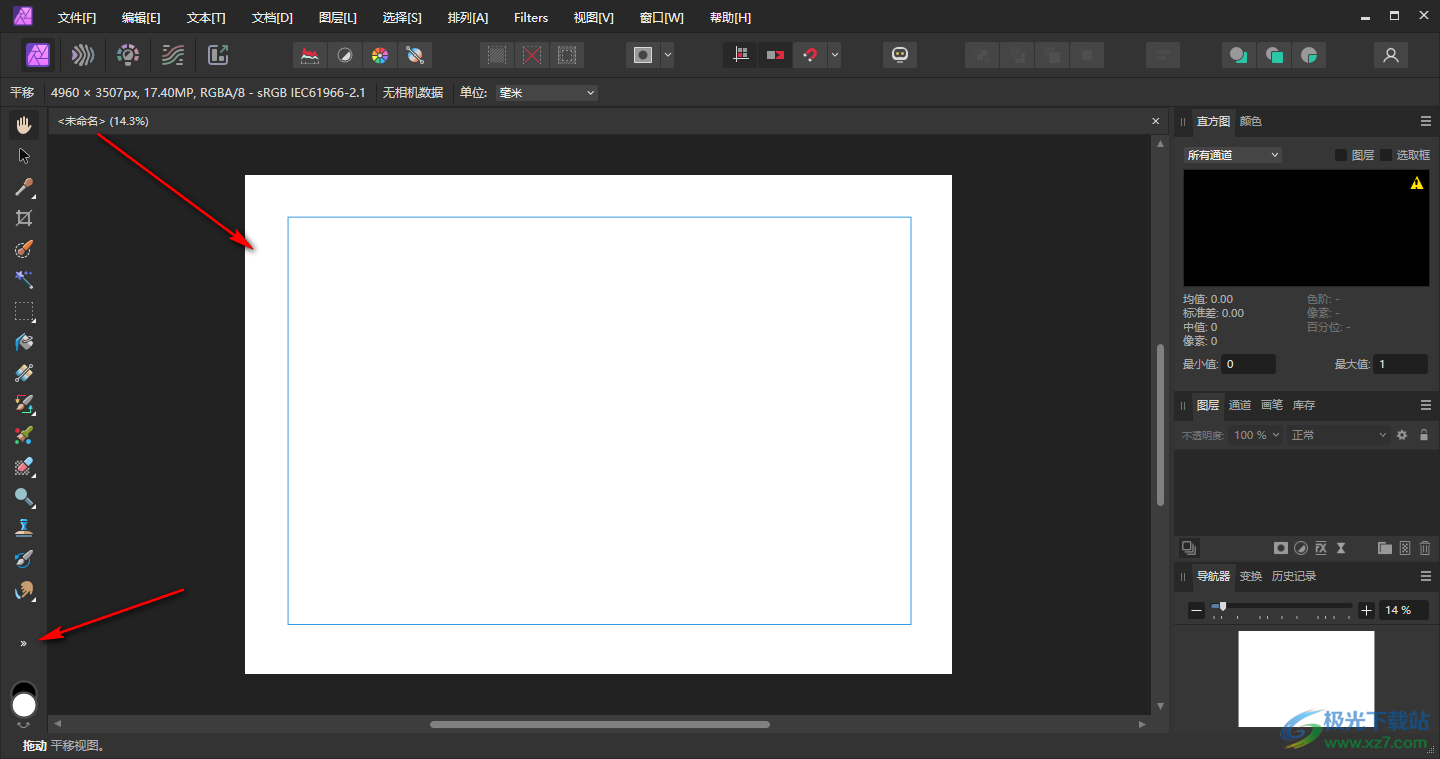
2.随后,在打开的菜单选项中,将【多边形工具】点击打开,可以选择自己喜欢的图形进行插入。
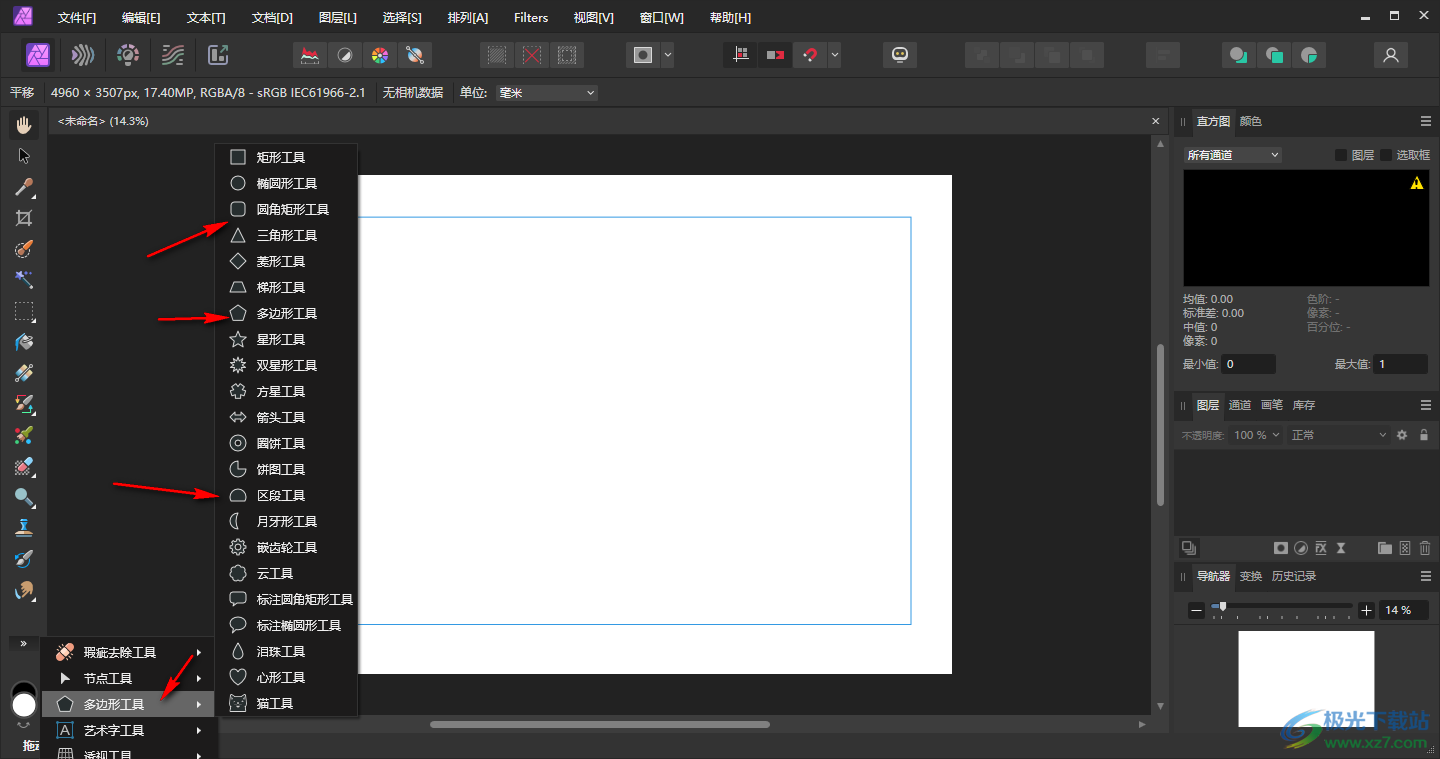
3.插入的图形可以进行颜色的填充,如图所示。
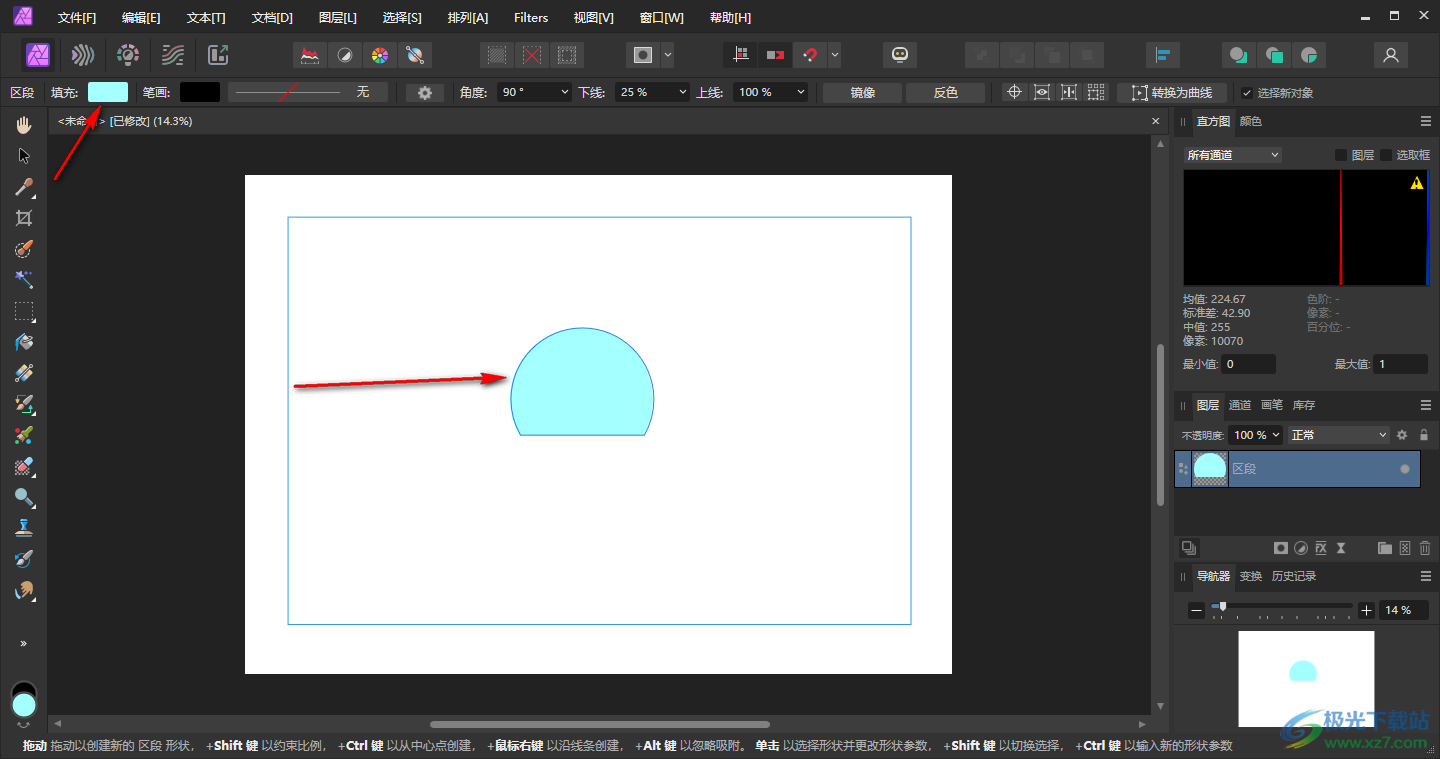
4.想要进行多个图形的设置,那么我们点击【图层】菜单选项。
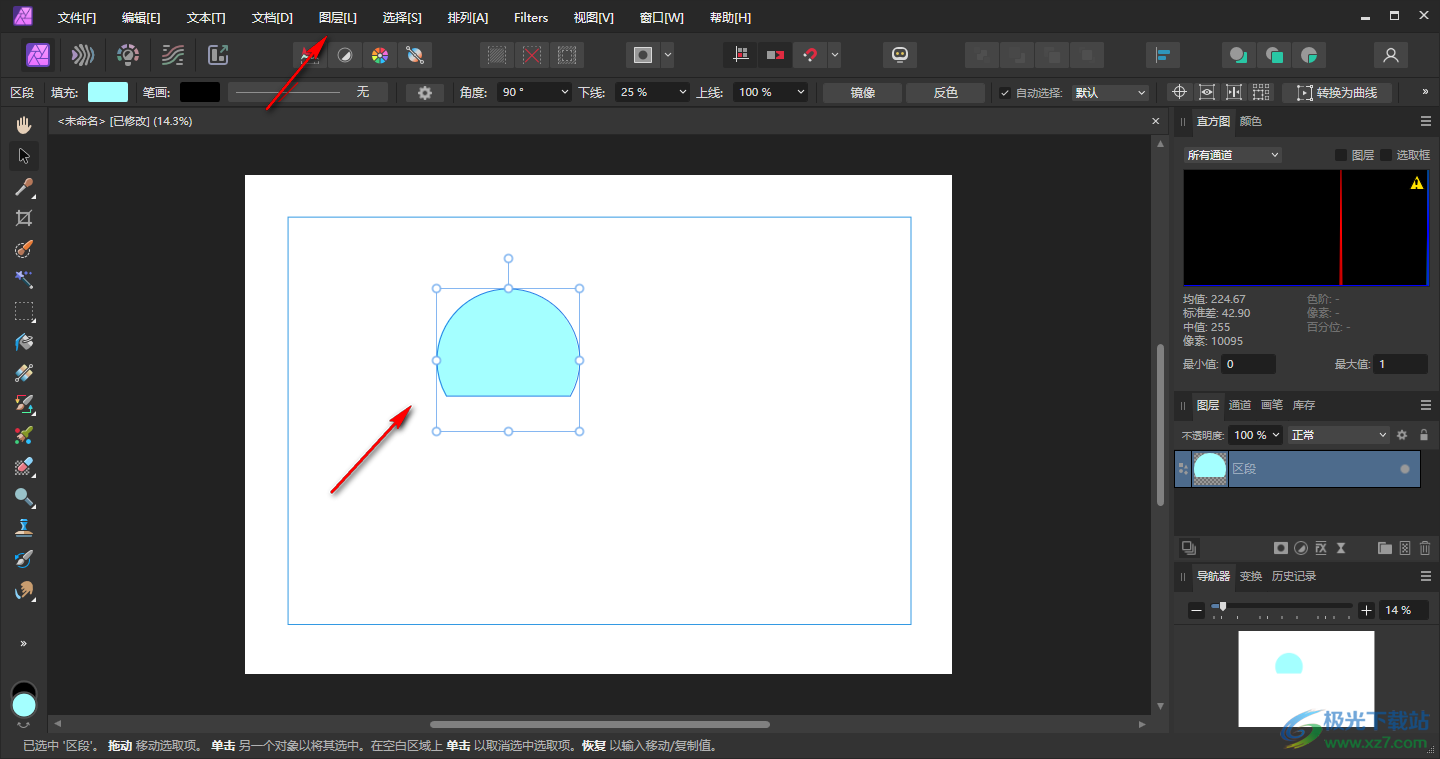
5.这时,即可弹出一个菜单子选项出来,在子选项中直接点击其中的【复制已链接】选项。
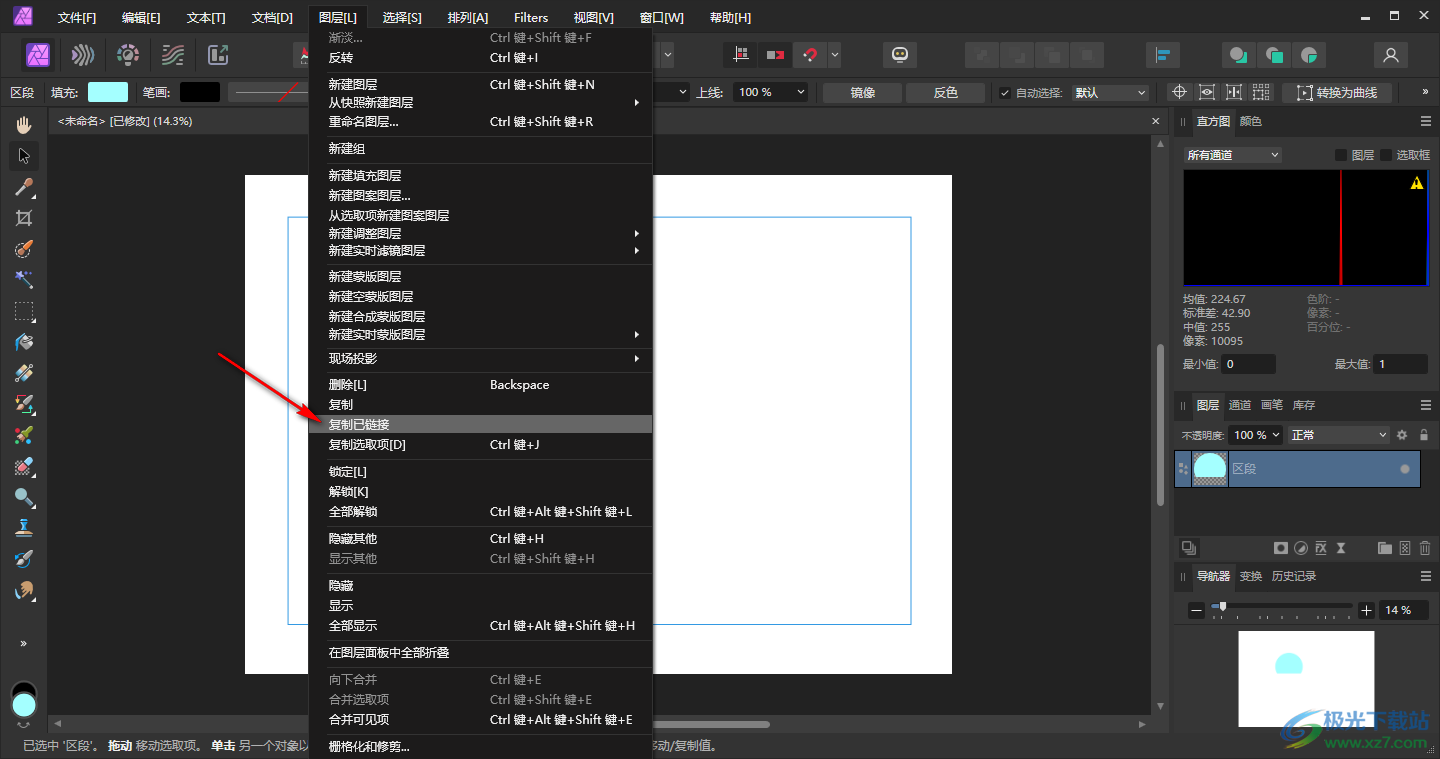
6.这时你用鼠标左键将图形拉动一下会复制出一模一样的图形出来,并且在右侧会出现一个新的图形图层,并且图层上有链接图标。
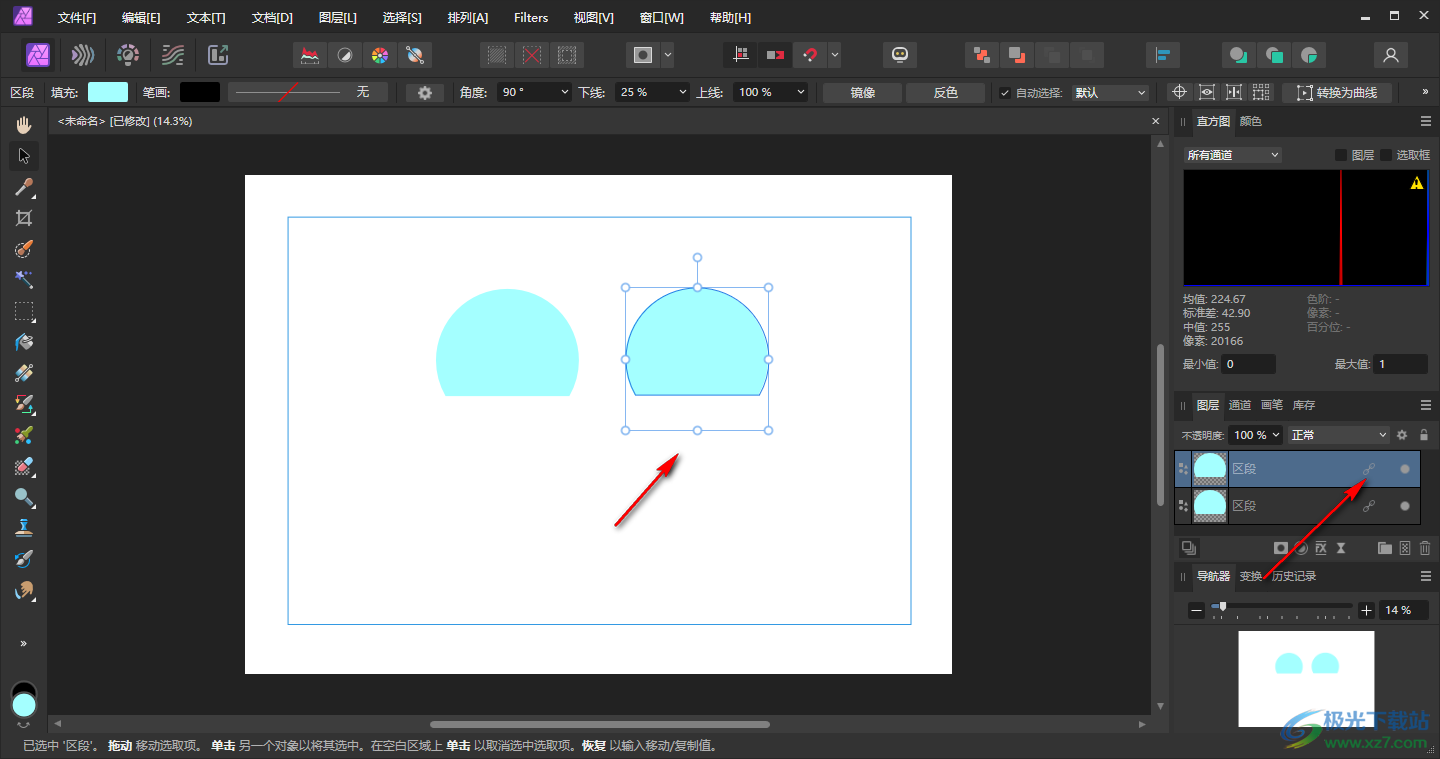
7.这时,我们在左侧上方的颜色框中进行点击一下,即可选择自己喜欢的颜色进行填充,填充的时候,图形就会全部填充。
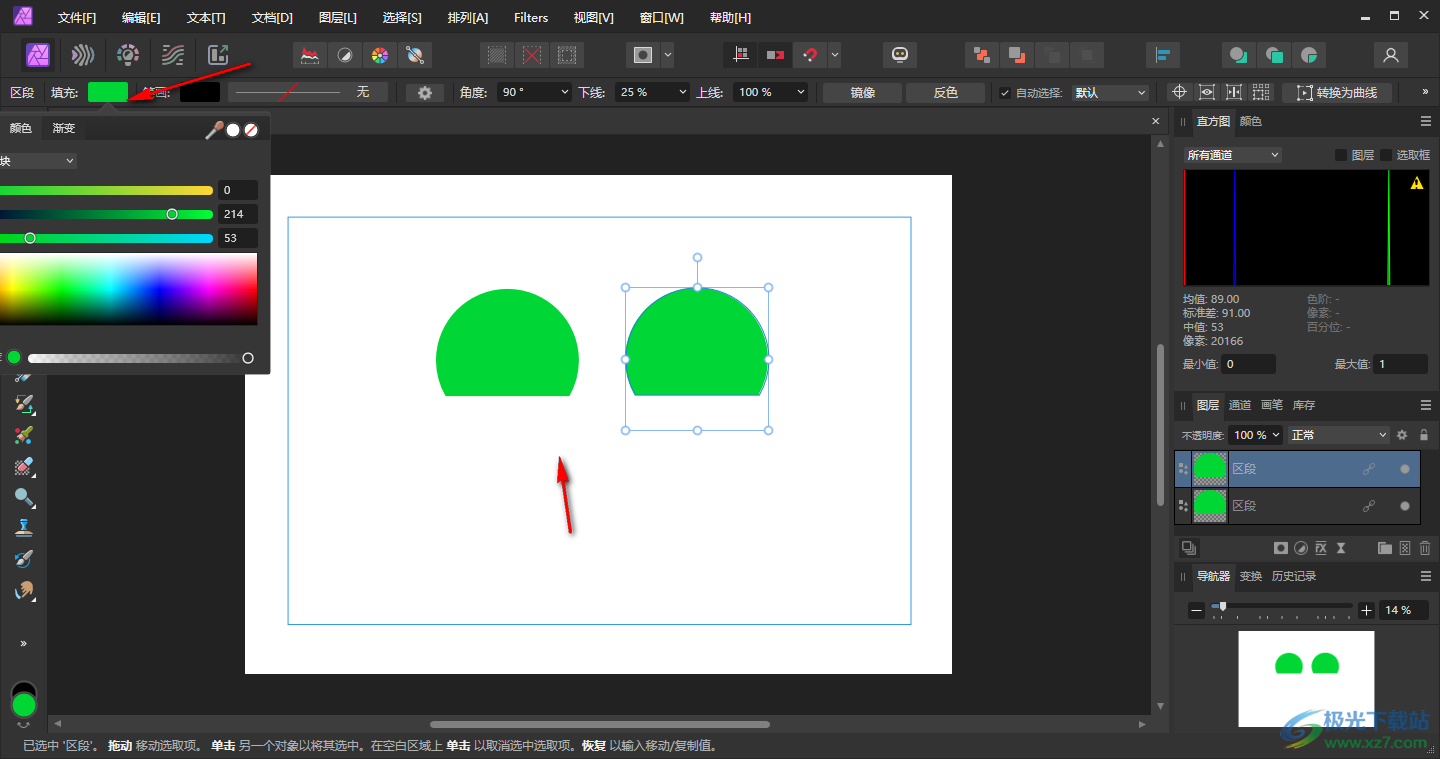
以上就是关于如何使用Affinity Photo统一填充图形颜色的具体操作方法,当你想要为多个图形进行颜色的填充,那么就可以通过小编分享的方法教程对图形进行设置链接复制就好了,感兴趣的话可以操作试试。
[download]596794[/download]
相关推荐
相关下载
热门阅览
- 1百度网盘分享密码暴力破解方法,怎么破解百度网盘加密链接
- 2keyshot6破解安装步骤-keyshot6破解安装教程
- 3apktool手机版使用教程-apktool使用方法
- 4mac版steam怎么设置中文 steam mac版设置中文教程
- 5抖音推荐怎么设置页面?抖音推荐界面重新设置教程
- 6电脑怎么开启VT 如何开启VT的详细教程!
- 7掌上英雄联盟怎么注销账号?掌上英雄联盟怎么退出登录
- 8rar文件怎么打开?如何打开rar格式文件
- 9掌上wegame怎么查别人战绩?掌上wegame怎么看别人英雄联盟战绩
- 10qq邮箱格式怎么写?qq邮箱格式是什么样的以及注册英文邮箱的方法
- 11怎么安装会声会影x7?会声会影x7安装教程
- 12Word文档中轻松实现两行对齐?word文档两行文字怎么对齐?
网友评论